Nabídky/Poptávky
Nabídky
Kniha Nabídky je určena pro vytváření a zpracování zaslaných nabídek zákazníkům. Zadané informace pak lze využít k vyhodnocení úspěšnosti a účinnosti zpracovaných nabídek.
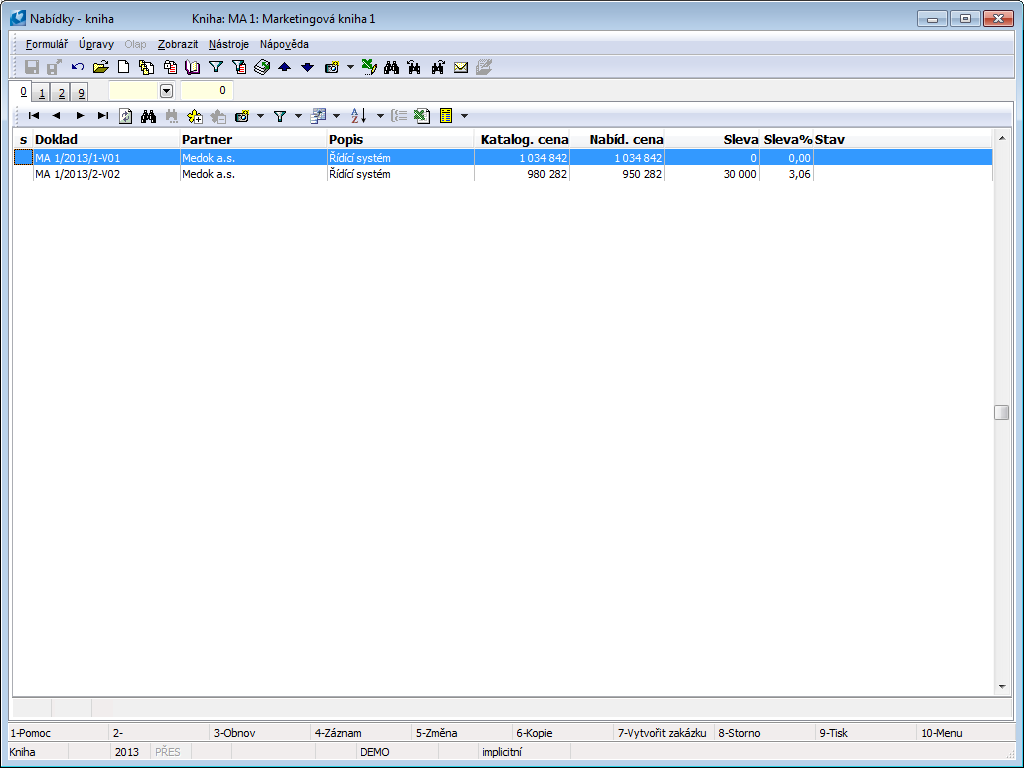
Obr.: Nabídky - kniha
Základní údaje (1. strana)
První strana nabídky slouží k zobrazení identifikačních a základních údajů o nabídce a některých dalších informací.
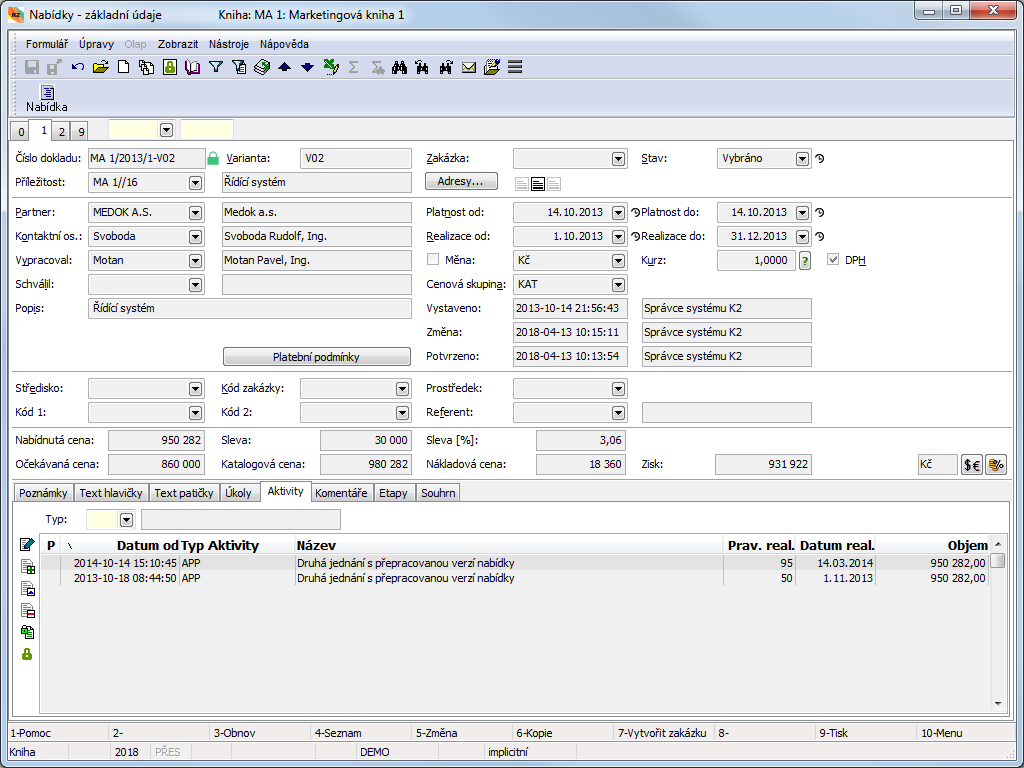
Obr.: Nabídka - 1.strana s otevřenou záložkou Etapy
Popis polí:
Číslo dokladu |
Pořadové číslo zobrazované nabídky automaticky přiřazené programem. |
Varianta |
Varianta nabídky. Hodnota se zobrazí za číslo nabídky. Nová varianta vzniká použitím klávesové zkratky Ctrl + F6. |
Zakázka |
Číslo a období vzniklé zakázky. |
Příležitost |
Příležitost, ke které je nabídka připojena. Připojení se provádí aktivitou. Pole je needitovatelné ve změně. |
Stav |
Stav nabídky. Pole lze vyplnit hodnotou z uživatelsky definovaného číselníku. |
Adresy |
Tlačítko pro zobrazení adresáta nebo nadřízené firmy. Bližší popis je uveden v kapitole Adresát. |
Partner |
Partner, se kterým bylo v rámci nabídky jednáno. Pokud vyplníme partnera, potom se v poli Kontaktní osoba nabízí seznam všech kontaktních osob, které jsou k partnerovi přiřazeny (zobrazí se výběr kontaktních osob). |
Platnost od |
Datum počátku platnost nabídky. Implicitně se přednastavuje aktuální datum. |
Platnost do |
Datum konce platnosti nabídky. Datum je automaticky plněn programem dle nastavení délky platnosti ve výchozím nastavení knihy marketingu. |
Realizace od |
Datum počátku realizace nabídky. Je-li ve výchozím nastavení knihy marketingu zatržena volba Automaticky aktualizovat "Realizace od" a "Realizace do" podle položek, pak není možné na položce měnit údaje platnosti položky. |
Realizace do |
Datum konce realizace nabídky. Je-li ve výchozím nastavení knihy marketingu zatržena volba Automaticky aktualizovat "Realizace od" a "Realizace do" podle položek, pak není možné na položce měnit údaje platnosti položky. |
Kontaktní os. |
Kontaktní osoba, se kterou bylo v rámci nabídky komunikováno. Nabízí se implicitně filtr kontaktních osob pro vybraného partnera. Pokud vybereme jinou kontaktní osobu, pak se hodnota z pole Partner nemění. Při případné změně v poli Partner se pole Kontaktní osoba nemaže a zůstává původně zadaná hodnota. |
Měna |
Měna, ve které bude nabídka vystavena. |
Kurz |
V tomto poli se také zobrazuje kurz pro přepočet mezi základní měnou a měnou cizí. |
Cenová skupina |
Cenová skupina nabídky. Tato cenová skupina se automaticky dosazuje podle cenové skupiny uvedené na kartě Dod./Odb. a kopíruje se dále do položek nabídky. |
Vypracoval |
Odkaz do knihy kontaktních osob. Nabízí seznam všech kontaktních osob. |
Vystaveno |
Datum a jméno uživatele, který nabídku vytvořil. |
Schválil |
Odkaz do knihy kontaktních osob. Nabízí seznam všech kontaktních osob, které jsou přiřazeny k vlastní firmě (zobrazí se filtr kontaktních osob). |
Změna |
Datum a jméno uživatele, který příležitost změnil. |
Popis |
Libovolný popis pro rozlišení jednotlivých nabídek. |
Platební podmínky |
Tlačítko slouží k nastavování platebních podmínek dané nabídky. Bližší popis je uveden v kapitole Společné prvky nákupu a prodeje - Platební podmínky. |
Potvrzeno |
Datum a jméno uživatele, který nabídku potvrdil. |
Středisko |
Středisko firmy. Pole v dokladu Nabídka není povinné. Pokud je zadáno pole Středisko na Partnerovi, pak se tato hodnota doplní do hodnoty tohoto pole při vzniku nabídky. Pokud je zadáno pole Středisko v Nastavení knhy marketingu, pak se tato hodnota doplní do hodnoty tohoto pole při vzniku nabídky. Pozn.: Není-li pole zadáno a vznikne-li z nabídky následně zakázka, do zakázky se do pole Středisko doplní hodnota z knihy prodeje pro pole Středisko. |
Kód zakázky |
Kód zakázky. Pole v dokladu Nabídka není povinné. Pokud je zadáno pole Kód zakázky na Partnerovi, pak se tato hodnota doplní do hodnoty tohoto pole při vzniku nabídky. Pokud není zadáno v Partnerovi a je zadáno pole Kód zakázky v Nastavení knhy marketingu, pak se tato hodnota doplní do hodnoty tohoto pole při vzniku nabídky. Pozn.: Není-li pole zadáno a vznikne-li z nabídky následně zakázka, do zakázky se do pole Kód zakázky doplní hodnota z knihy prodeje pro pole Kód zakázky. |
Prostředek |
Odkaz do knihy Prostředek. Pokud je zadáno pole na Partnerovi, pak se tato hodnota doplní do hodnoty tohoto pole při vzniku nabídky. |
Kód 1, Kód 2 |
Možnost zadávání libovolného kódu. Slouží k uživatelskému rozlišení. Pokud je zadáno pole Kód 1 nebo Kód 2 na Partnerovi, pak se tato hodnota doplní do hodnoty těchto polí při vzniku nabídky. |
Referent |
Umožnuje přiřadit odpovědnou osobu. (Je to vazba do personálních údajů.) Pokud je zadáno pole na Partnerovi, pak se tato hodnota doplní do hodnoty tohoto pole při vzniku nabídky. |
Nabídnutá cena |
Suma nabízených cen z položek. |
Sleva |
Suma absolutních slev z položek. |
Sleva [%] |
Suma procentuálních slev z položek. |
Očekávaná cena |
Suma očekávaných cen z položek. |
Katalogová cena |
Suma katalogových cen z položek. |
Nákladová cena |
Suma nákladových cen z položek. |
Zisk |
Suma ziskových cen z položek. |
Ceny v měně dokladu |
Tlačítko |
Ceny brutto |
Tlačítko |
Na tuto stranu můžeme, stejně jako v jiných modulech, připojovat poznámky. Bližší popis práce s poznámkami je uveden v kapitole Základní číselníky a podpůrné moduly K2 - Poznámky.
Mimo standardních záložek dokladu obsahuje karta Nabídky záložky:
Etapy
Průběh realizace je možné rozdělit do několika etap, přičemž každá etapa může mít svůj datum realizace. Tyto etapy jsou definovány pouze pro konkrétní doklad. Jedná se o uživatelsky definovaný číselník.
Souhrn
V záložce Souhrn jsou ve zvolené struktuře zobrazeny údaje dle zvolených kritérií. Kritéria jsou:
- Etapa
- Skupina
- Etapa/Skupina
- Skupina/Etapa
- Termín
- Termín/Etapa
- Termín/Skupina
- Termín/Etapa/Skupina
- Termín/Skupina/Etapa
- Seskupování termínů
- Roky
- Kvartály
- Měsíce
- Týdny
Cena je pak sečtena dle zvolených podmínek.
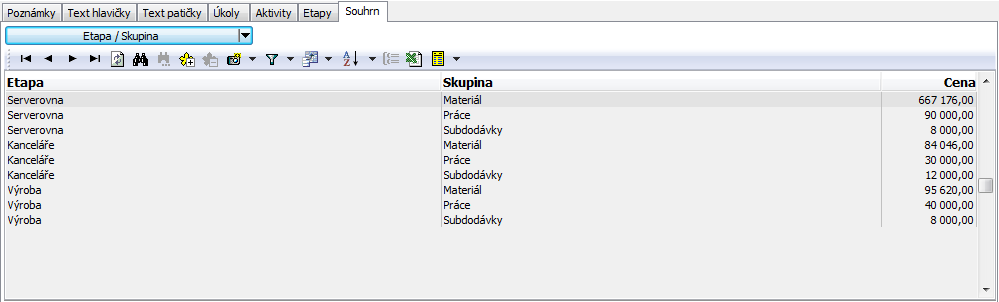
Obr.: Záložka Souhrn - seskupení Etapa/Skupina
Položky (2.strana)
Na 2. straně dokladu se zadávají položky zboží a služeb, které nejsou v číselníku zboží, vázat položky do logických skupin, vytvářet poptávky a nové alternativy nabídky, případně doplňovat libovolné komentáře.
V hlavičce formuláře se zobrazují základní údaje nabídky. Druhá strana dokladu je rozdělena do dvou tabulek, které obsahují Požadované položky a Nabízené položky.
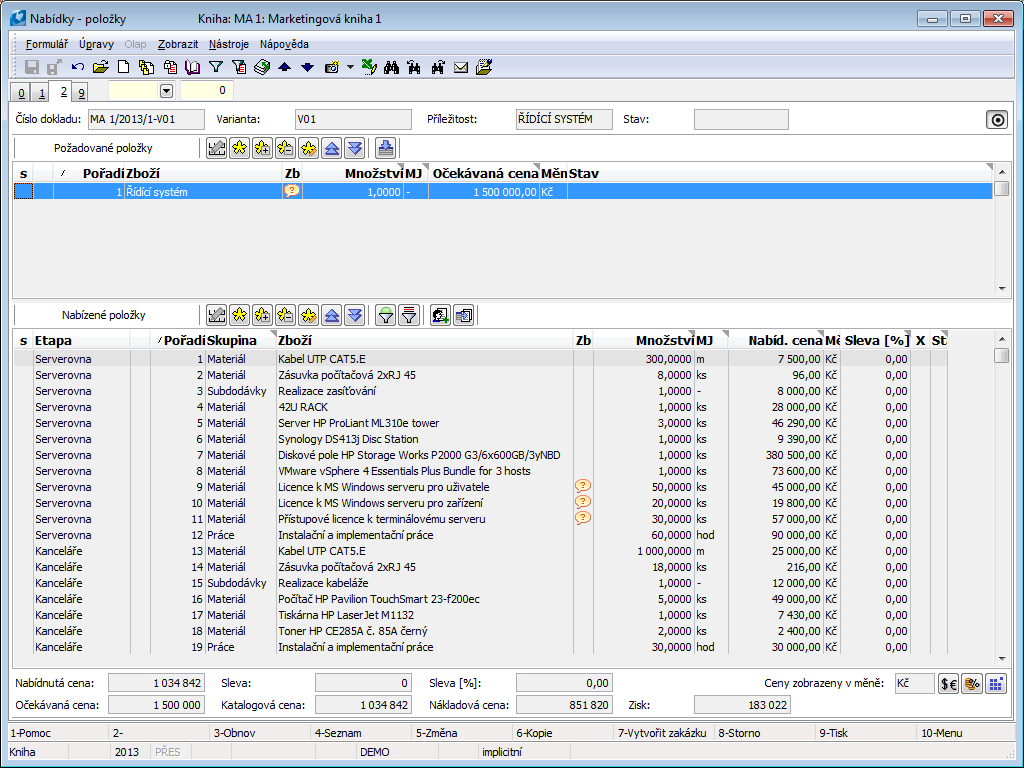
Obr.: Nabídka - 1. strana
V horní tabulce jsou uvedeny informace týkající se poptávaného zboží nebo služby a v dolní tabulce jsou údaje nabízeného zboží nebo služby. Položka, která je zapsána do formuláře položky pouze textem a nemá přiřazeno zboží z knihy Zboží je označena ikonou ![]() .
.
V dolní části formuláře se zobrazují sumační údaje cen. Jsou to stejná pole jako na 1. straně dokladu.
Popis tlačítek:
|
Řádková editace položek. |
|
Označení položky hvězdičkou. |
|
Označí všechny položky hvězdičkou. |
|
Odznačí všechny položky. |
|
Vyvolá formulář pro hromadnou změnu položek. |
|
Označenou položku pravítkem přesouvá směrem nahoru. |
|
Označenou položku pravítkem přesouvá směrem dolů. |
|
Zobrazí pouze související položky. |
|
Zobrazí položky pouze za zvolené skupiny. |
|
Z označených položek hvězdičkou vytvoří poptávky. |
|
Označené položky hvězdičkou přidá do zvolených poptávek. |
|
Z označených položek hvězdičkou vytovoří novou poptávku pro dodavatele. |
|
Označené položky hvězdičkou přesune z tabulky Požadované položky do tabulky Nabízené položky. |
|
Přepíná mezi zobrazením základní měny a měny cizí. |
|
Přepíná mezi zobrazením ceny netto a brutto. |
|
Zobrazí ceny za jednotku. |
Požadované položky:
Novou požadovanou položku vkládáme ve Změně či v Novém záznamu klávesou Ins, po jejímž stisknutí se zobrazí formulář Položka nabídky - požadováno nebo kniha Zboží v závislosti na parametru uživatele Při vkládání položky nabídka na zboží. Stejný formulář vyvoláme, pokud na nabídce označíme vybranou položku pravítkem a stiskneme klávesu Enter.
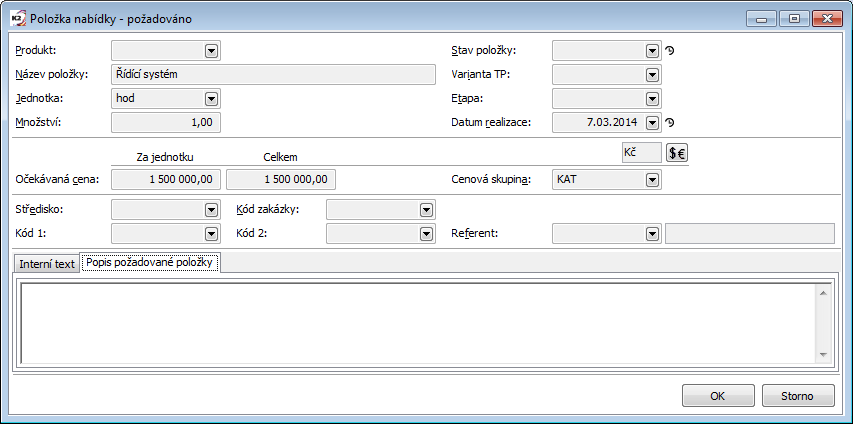
Obr.: Položka nabídky - požadováno
Popis polí:
Produkt |
Zboží nebo služba z číselníku Zboží. Vyplnění pole není povinné. |
Název položky |
Lze zadat libovolný text. |
Jednotka |
Skladová jednotka zboží. |
Množství |
Požadované množství. |
Stav položky |
Pole lze vyplnit hodnotou z uživatelsky definovaného číselníku. |
Varianta TP |
V tomto poli můžeme zadat variantu technologického postupu výrobku či polotovaru. |
Etapa |
Možné připojení etapy poptávané položky. |
Datum realizace |
Datum počátku realizace nabídky. Má-li položka přiřazenu etapu, pak se datum realizace přebírá ze zvolené etapy a nelze jej na položce měnit. |
Ceny v měně dokladu |
Tlačítko |
Cenová skupina |
Vstupní pole pro zadání cenové skupiny položky. Tento údaj je při vytváření položky kopírován ze zdrojové položky nebo z hlavičky dokladu. |
Referent |
Vazba na personální údaje. U první položky se překopíruje z hlavičky Nabídky, v každé další položce se kopíruje z položky, na které stojíme při otevírání formuláře. |
Očekávaná cena |
Očekávaná cena zadavatele poptávky. |
Záložku Interní text lze použít pro libovolný text, který je určen pro vnitřní informaci.
Nabízené položky:
Novou nabízenou položku vkládáme stejným způsobem jako položku požadovanou (Ins).
Formulář Položky nabídky - nabídnuto se dělí na tři záložky.
Záložka Základní údaje
Záložka obsahuje v horní části formuláře stejná pole jako na formuláři požadované položky.
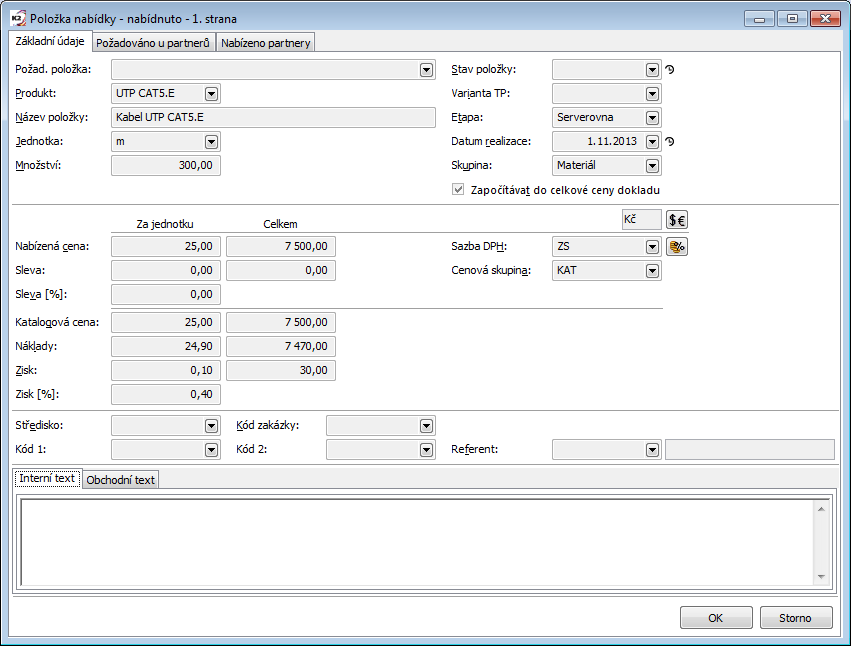
Obr.: Formulář Položka nabídky - nabídnuto (záložka Základní údaje)
Popis polí:
Požadovaná položka |
Položka z tabulky Požadované položky. Položka nabídky je tak svázaná s požadovanou položkou. Při zmáčknutí tlačítka |
Produkt |
Zboží nebo služba z číselníku zboží. Vyplnění pole není povinné. |
Název položky |
Lze zadat libovolný text. |
Jednotka |
Skladová jednotka zboží. |
Množství |
Požadované množství. |
Stav položky |
Pole lze vyplnit hodnotou z uživatelsky definovaného číselníku. |
Varianta TP |
V tomto poli můžeme zadat variantu technologického postupu výrobku či polotovaru. |
Etapa |
Možné připojení etapy poptávané položky. |
Datum realizace |
Datum počátku realizace nabídky. Má-li položka přiřazenu etapu, pak se datum realizace přebírá ze zvolené etapy a nelze jej na položce měnit. |
Skupina |
Položky je možné vázat do logických skupin. Uživatelsky definovaný číselník, který je definován pro všechny nabídky. |
Započítávat do celkové ceny dokladu |
Volbou určujeme, zda se má položka započítávat do celkové ceny nabídky. Položka, která tuto volbu nemá zatrženu je označena ikonou |
Ceny v měně dokladu |
Tlačítko |
Nabízená cena |
Cena, za kterou je položka nabízena. Ke snažší orientaci v původu prodejní ceny na položce jsou vedle pole Nabízená cena zobrazeny ikony, které obdobně jako údaj v poli Cenová sk. přímo souvisí s využitím možností cenotvorby. Ta je blíže popsána v kapitole 5. strana karty Zboží, příp. v metodice Tvorba cen v IS K2.
Stejný princip zobrazování ikon je použit také na položkách nákupu a prodeje. |
Sleva |
Absolutní sleva položky. |
Sleva [%] |
Procentuální sleva položky. |
Katalogová cena |
Základní prodejní cena z 5. strany karty Zboží. |
Náklady |
Je-li na položce vyplněn produkt, pak se dosazuje skladová cena Zboží a v případě, že bude v záložce Nabízeno partnery položka označena stavem Vybráno (F7), tak se dosadí cena z této položky. |
Zisk |
Vyjadřuje zisk na položce (rozdíl mezi náklady a výnosy). |
Zisk [%] |
Zadává se zisk v %. Po zadání se přepočítá Nabídnutá cena (na základě výpočtu z Nákladové ceny). |
Datum realizace |
Datum počátku realizace nabídky. Má-li položka přiřazenu etapu, pak se datum realizace přebírá ze zvolené etapy a nelze jej na položce měnit. |
Sazba DPH |
Sazba DPH se dosazuje z karty Zboží. Nemá-li položka kartu Zboží, dosadí se sazba DPH z výchozího nastavení knihy marketingu. |
Cenová skupina |
Vstupní pole pro zadání cenové skupiny položky. Tento údaj je při vytváření položky kopírován ze zdrojové položky nebo z hlavičky dokladu. |
Referent |
Vazba na personální údaje. U první položky se překopíruje z hlavičky Nabídky, v každé další položce se kopíruje z položky, na které stojíme při otevírání formuláře. |
Cena brutto |
Tlačítko |
Záložku Interní text lze použít pro libovolný text, který je určen pro vnitřní informaci.
Záložka Obchodní text slouží doplnění nabízené položky nějakým komentářem. Pokud je z nabídky vytvořena zakázka, Obchodní text se zobrazí v poli Popis na položce zakázky.
Záložka Požadováno u partnerů
Záložka zobrazuje přehled vytvořených poptávek na tuto položku.
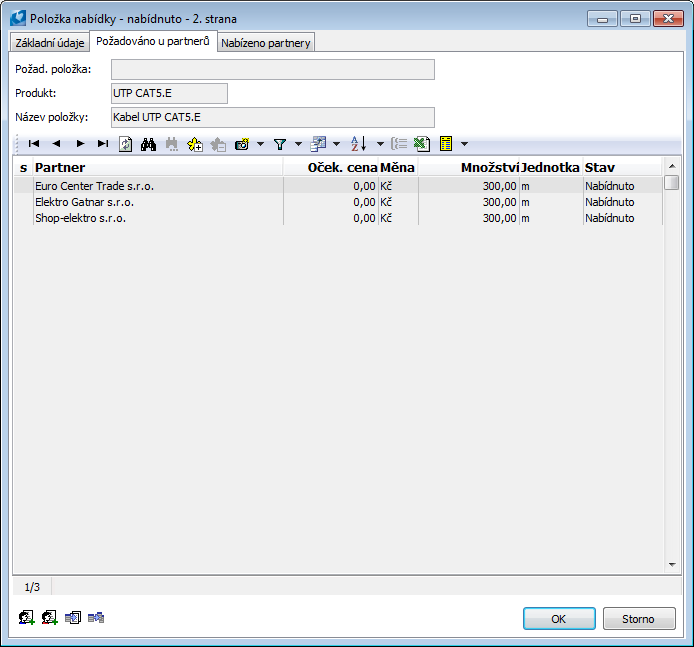
Obr.: Formulář Položka nabídky - nabídnuto (záložka Požadováno u partnerů)
Na této záložce lze rovněž ikonou ![]() vytvářet poptávky pro zvolené partnery (Ctrl+F7), ikonou
vytvářet poptávky pro zvolené partnery (Ctrl+F7), ikonou ![]() vytvářet novou poptávku u dodavatelů (Alt+F7), ikonou
vytvářet novou poptávku u dodavatelů (Alt+F7), ikonou ![]() položku do poptávek přidávat (Shift+F7) nebo ikonou
položku do poptávek přidávat (Shift+F7) nebo ikonou ![]() připojit k požadované položce poptávky (Ctrl+Shift+F7).
připojit k požadované položce poptávky (Ctrl+Shift+F7).
Záložka Nabízeno partnery
Záložka zobrazuje přehled partnerů, kteří zaslali nabídku na tuto položku.
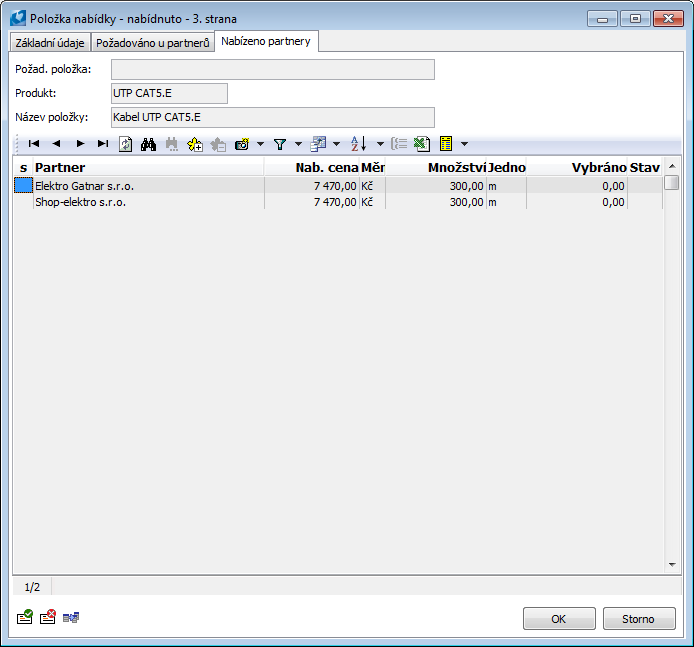
Obr.: Formulář Položka nabídky - nabídnuto (záložka Nabízeno partnery)
Na této záložce klávesou F7 nebo ikonou ![]() označujeme položky stavem pro realizaci. Ikonou
označujeme položky stavem pro realizaci. Ikonou ![]() stav k realizaci rušíme a ikonou
stav k realizaci rušíme a ikonou ![]() nebo klávesou Alt+Shift+F7 lze připojit k nabízené položce poptávky.
nebo klávesou Alt+Shift+F7 lze připojit k nabízené položce poptávky.
Dokumenty (9. strana)
Na 9. stranu můžeme připojit dokumenty, procesy nebo doklady K2 (bližší popis viz kapitola Základní číselníky a podpůrné moduly K2 - 9. strana).
Funkce nad knihou Nabídky
Popis funkcí:
F7 |
Je-li doklad v odpovídajícím stavu (Stav dokladu pro realizaci), program umožní z Nabídky vytvořit Zakázku. Před vytvořením dokladu Zakázka, musí mít všechny nabízené položky zadánu skutečnou kartu Zboží. Při vytvoření dokladu Zakázka je odkaz na nabídku, ze které byl doklad vytvořen, uložen na 9. stranu zakázky. Pokud je nabízenou položkou typ Master karta, pak při pokusu o vytvoření zakázky se zobrazí hlášení o tom, že není vybrána konkrétní varianta zboží. |
F8 |
Storno/odstorno dokladu. |
Alt+F10 |
Vyvolá přepínání knih. |
Ctrl+F6 |
Nová varianta nabídky. |
Ctrl+F7 |
Vytvoří poptávku na partnera. |
Alt+F2 |
Potvrzení dokladu. |
Ctrl+F2 |
Odpotvrzení dokladu. |
Ctrl+Z |
Přeskok do dokladu Zakázka. |
Ctrl+Enter |
Přeskok do knihy Partnerů (jen z 1.strany). |
Ctrl+Shift+ Enter |
Přeskok do knihy Dod./Odb. (jen z 1.strany). |
Poptávky
Kniha Poptávky je určena pro vytváření a zpracování zaslaných poptávek oslovených dodavatelů i došlých poptávek zadavatelů. Vyhodnocením informací pak můžeme lépe identifikovat dodavatele, který splňuje nejlépe požadavky naše nebo zadavatele.
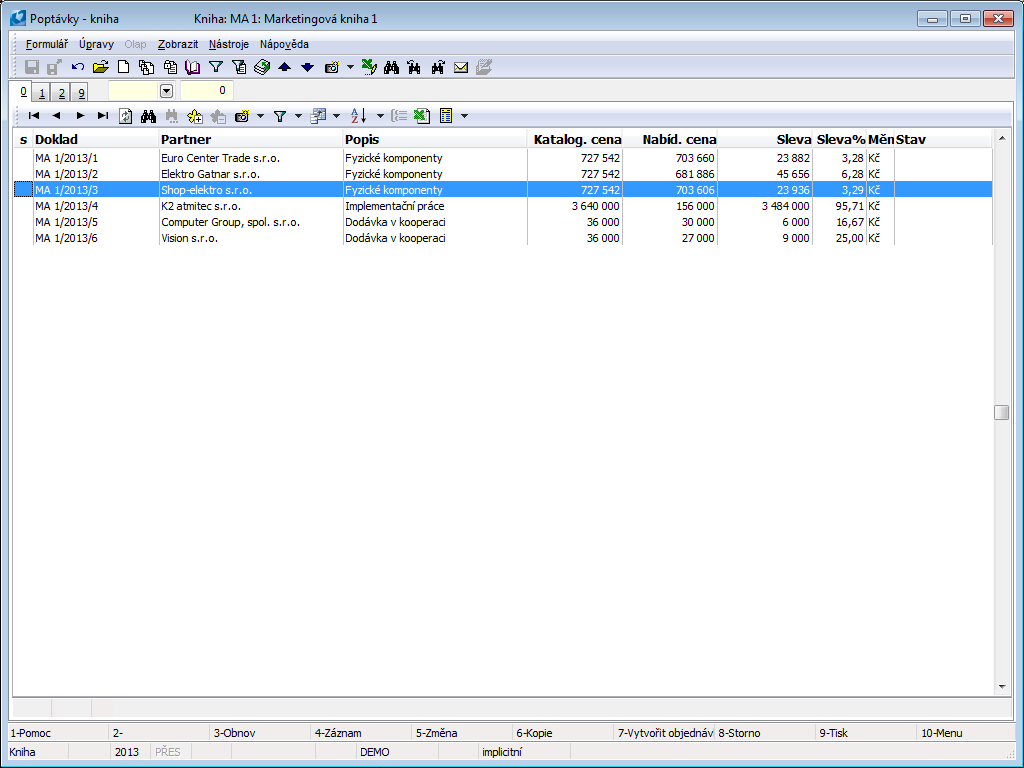
Obr.: Poptávky - kniha
Základní údaje (1. strana)
Popis základních údajů Poptávky, stejně jako funkce a hromadné zpracování jsou obdobné jako u Nabídky.
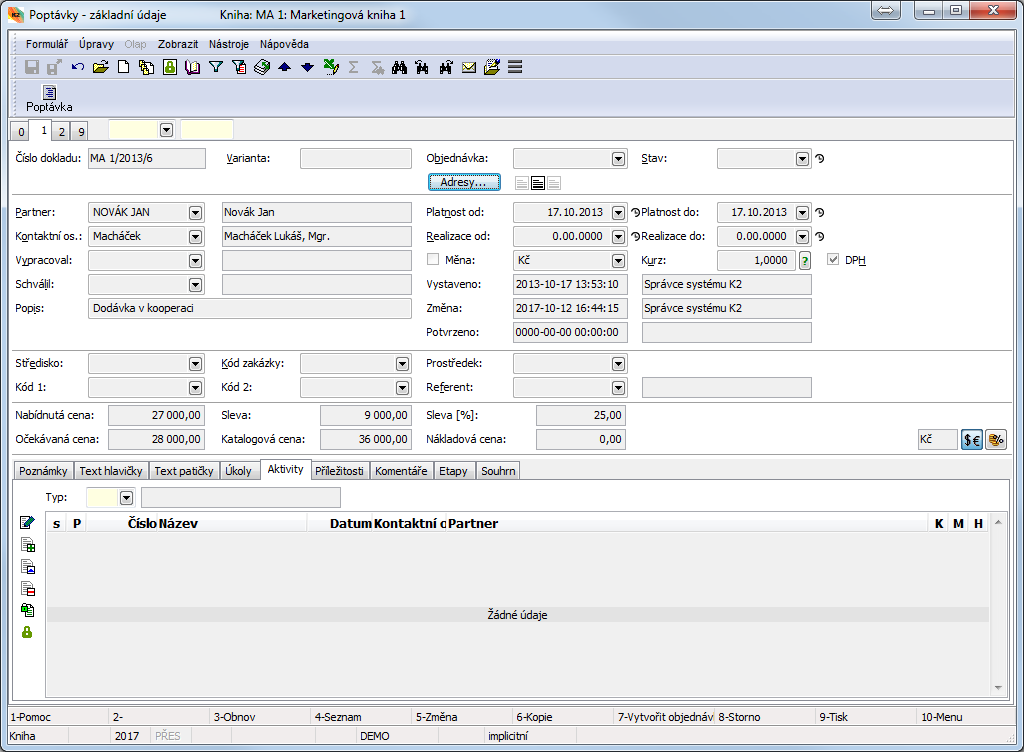
Obr.: Poptávky - kniha
Položky (2. strana)
Na 2. straně dokladu se zadávají položky zboží a služeb, které nejsou v číselníku zboží, vázat položky do logických skupin, vytvářet nabídky a nové alternativy poptávky, případně doplňovat libovolné komentáře.
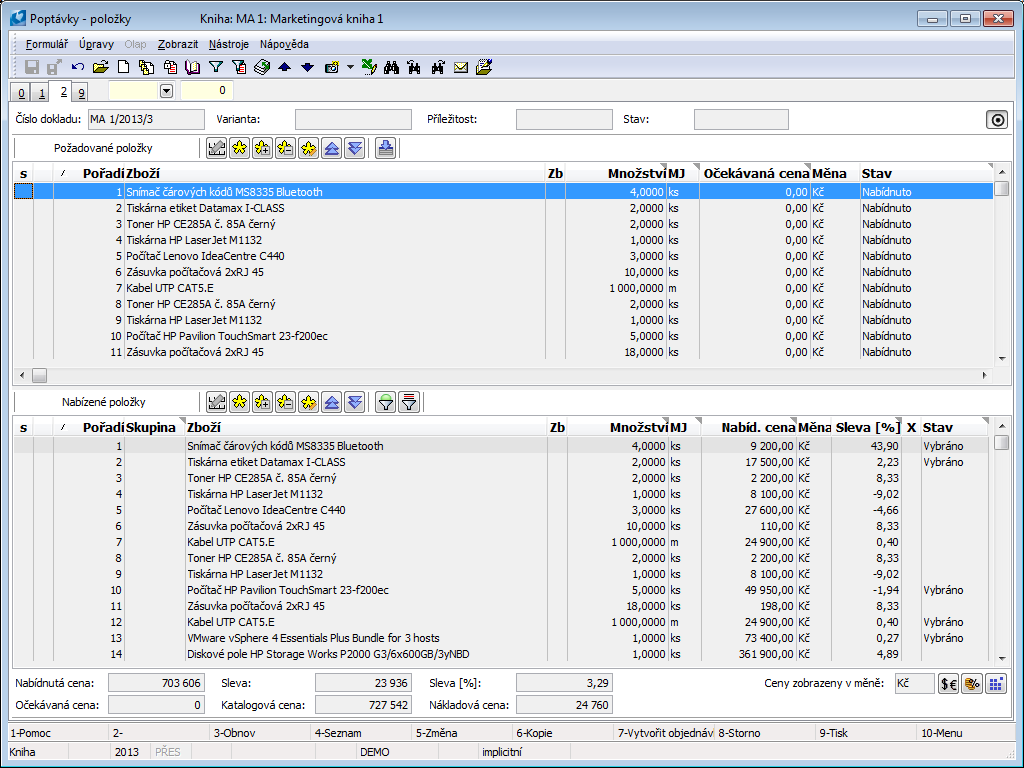
Obr.: Poptávka - 2. strana
Druhá strana dokladu je stejná jako druhá strana dokladu Nabídka. Odlišnosti jsou popsány dále.
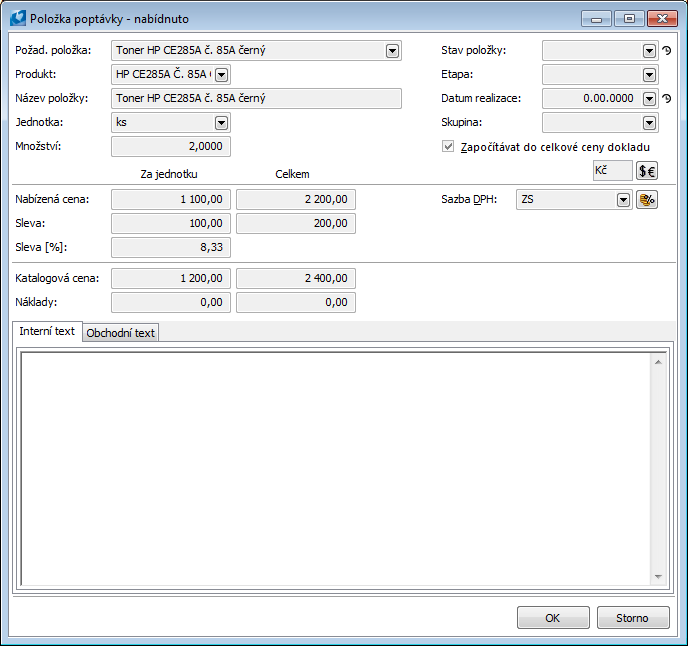
Obr.: Formulář Položka poptávky - nabídnuto
Rozdíl mezi Položkou poptávky - nabídnuto a Položkou nabídky - nabídnuto je, že formulář položky se nedělí na další záložky.
Dokumenty (9. strana)
Na 9. stranu můžeme připojit dokumenty, procesy nebo doklady K2 (bližší popis viz kapitola Základní číselníky a podpůrné moduly K2 - 9. strana).
Funkce nad knihou Poptávky
Popis funkcí:
F7 |
Je-li doklad v odpovídajícím stavu (Stav dokladu pro realizaci), program umožní z Poptávky vytvořit Objednávku. Před vytvořením dokladu Objednávka, musí mít všechny nabízené položky zadánu skutečnou kartu Zboží. Při vytvoření dokladu Objednávka je odkaz na poptávku, ze které byl doklad vytvořen, uložen na 9. stranu objednávky. |
F8 |
Storno/odstorno dokladu. |
Alt+F10 |
Vyvolá přepínání knih. |
Ctrl+F6 |
Nová varianta poptávky. |
Ctrl+F7 |
Vytvoří poptávku na partnera. |
Alt+F2 |
Potvrzení dokladu. |
Ctrl+F2 |
Odpotvrzení dokladu. |
Ctrl+O |
Přeskok do dokladu Objednávka. |
Ctrl+Enter |
Přeskok do knihy Partnerů (jen 1.strany). |
Ctrl+Shift+ Enter |
Přeskok do knihy Dod./Odb. (jen z 1.strany). |
Porovnání Nabídek a Poptávek
Funkce Porovnat umožní uživateli porovnávat nabízené položky dokladů. Lze porovnávat maximálně 3 doklady. Nad knihami Nabídky a Poptávky vyvoláme funkci klávesou Shift+F4.
Do formuláře k porovnání se načtou označené doklady hvězdičkou nebo aktuálně označený doklad pravítkem a pak další doklady je možné vybrat ve formuláři.
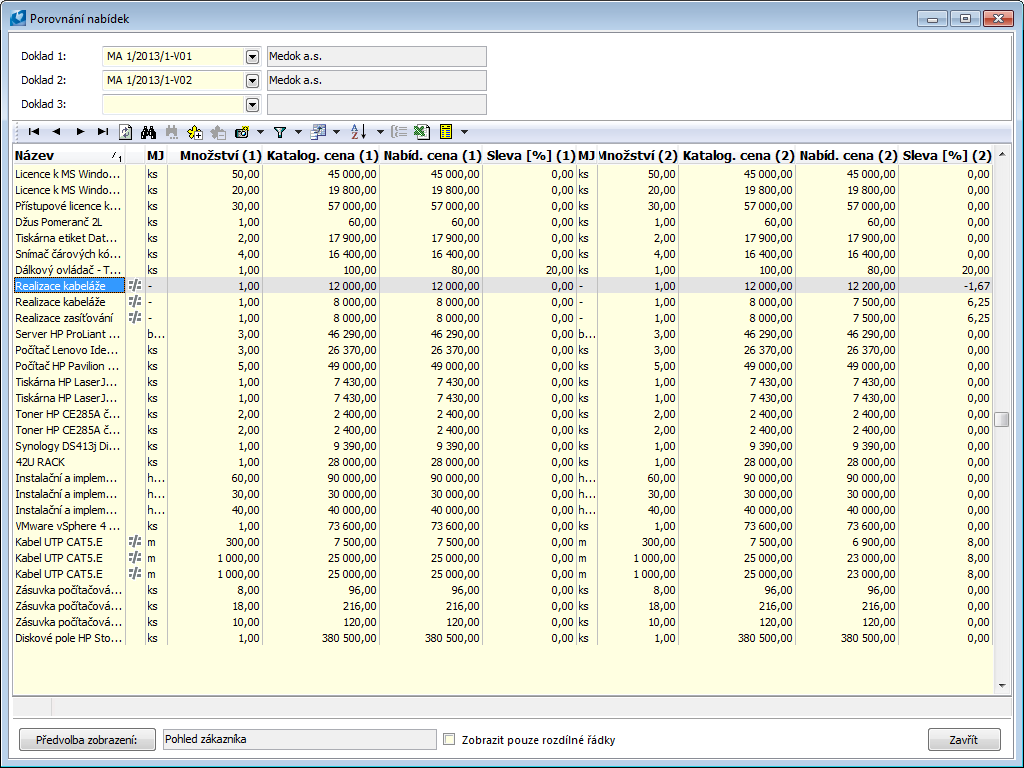
Obr.: Formulář Porovnání nabídek
Jednotlivé sloupce jsou označeny číslem dokladu, ke kterému se vztahují.
Tlačítkem Předvolba zobrazení definujeme sloupce, které chceme porovnávat.
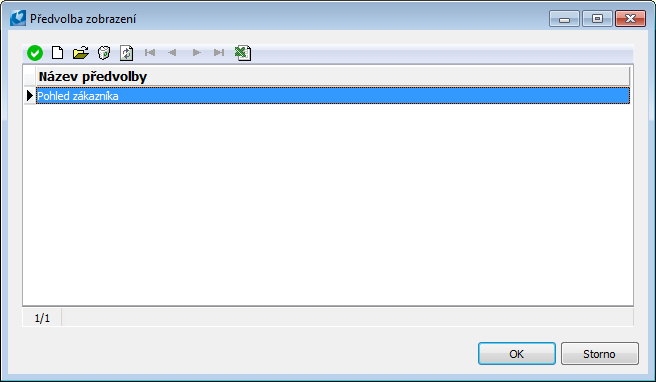
Obr.: Formulář Předvolba zobrazení
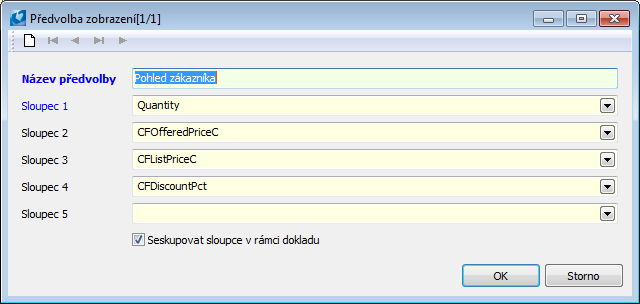
Obr.: Formulář Předvolba zobrazení - 1. strana
Volba Seskupovat sloupce v rámci dokladu umožňuje zobrazit sloupce z jednoho dokladu vedle sebe.
Ikona ![]() označuje ty položky, jejichž sloupce porovnávaných dokladů se nerovnají. Volbou Zobrazit pouze rozdílné řádky dojde k jejich seskupení.
označuje ty položky, jejichž sloupce porovnávaných dokladů se nerovnají. Volbou Zobrazit pouze rozdílné řádky dojde k jejich seskupení.
Potvrzením, aktuálně označené položky pravítkem v porovnávaných sloupcích, klávesou Enter dojde k otevření formuláře Položka nabídky - nabídnuto. Potvrzením klávesou Enter aktuálně označené položky pravítkem na názvu položky, dojde k otevření 1. strany formuláře karty Zboží.
Správa knih - Marketing
Podobně jako v knihách nákupu, prodeje a skladů definujeme ve správě knih pro jednotlivé knihy marketingu období a číslování. Zde také provádíme výchozí nastavení knih Nabídky a Poptávky.
Bližší popis práce se správou knih je uveden v kapitole Správce - Správa knih.
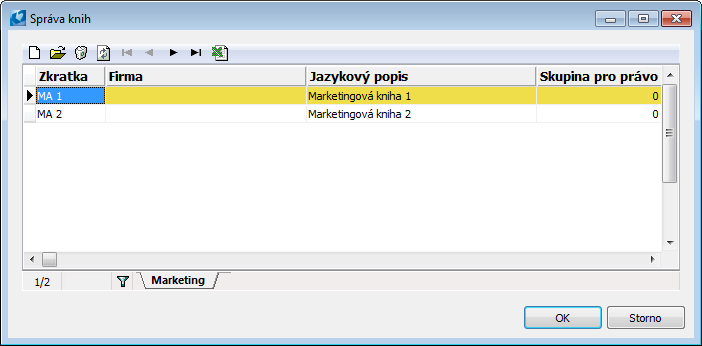
Obr.: Formulář - Správa knih
Výchozí nastavení
Pro správné fungování knih Nabídky a Poptávky je nutné provést jejich nastavení.
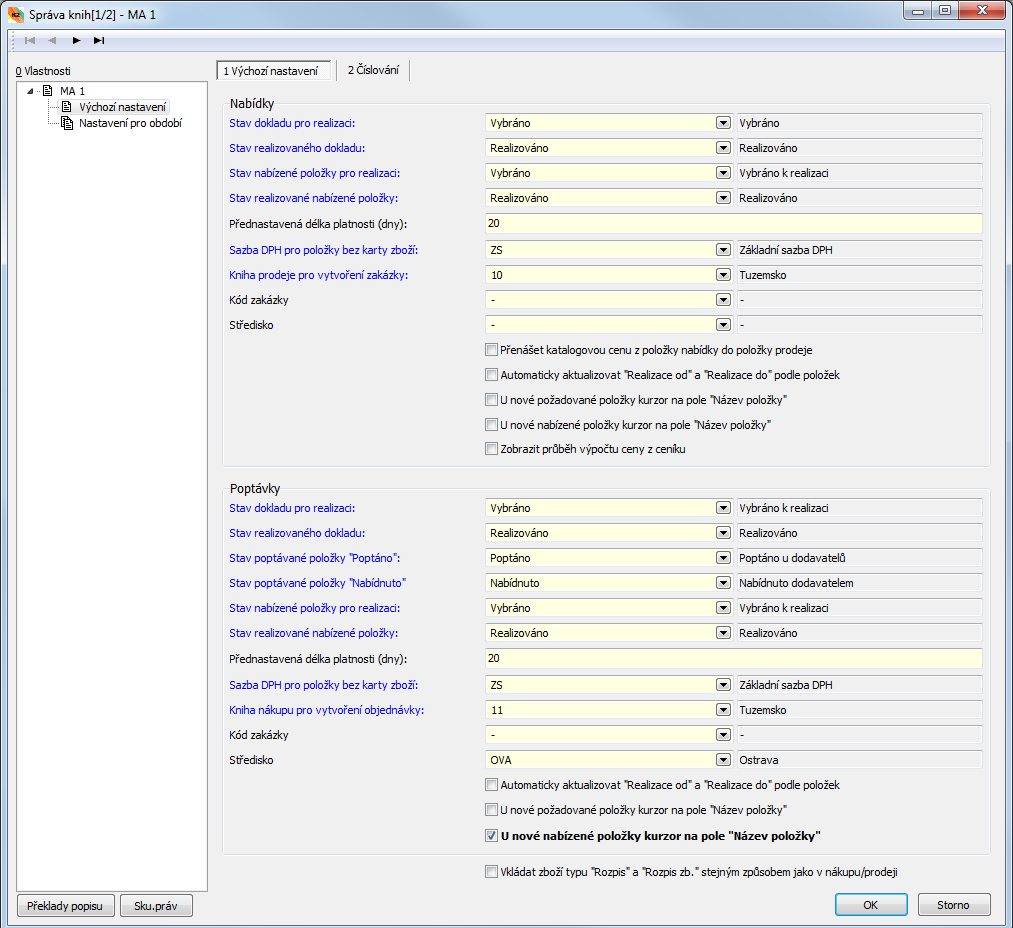
Obr.: Správa knih - Výchozí nastavení
Popis polí:
Stav dokladu (pro realizaci, nabízené položky, poptávané položky atd.) |
Všechna pole o stavech dokladu jsou uživatelsky definované číselníky. Na dokladu při výběru položky např. k relizaci, do poptávky nebo nabídky bude programem příslušný stav položky dosazen. |
Přednastavená délka platnost (dny) |
Přednastavená délka platnosti Nabídky či Poptávky. |
Sazba DPH pro položky bez karty zboží |
Sazba DPH, která se automaticky přednastaví do položky, která nemá zadanou kartu zboží. |
Kniha prodeje pro vytvoření zakázky |
Nastavení výchozí knihy prodeje pro vytvoření zakázky. |
Přenášet katalogou cenu z položky nabídky do položky prodeje |
Katalogová cena produktu se bude automaticky přenášet z položky nabídky do položky prodeje. |
Automaticky aktualizovat "Realizace od" a "Realizace do" podle položek |
Volba uživateli zamezí měnit údaje platnosti Nabídky či Poptávky a aktualizují se automaticky podle termínů zadaných na položkách resp. v etapách daného dokladu. |
U nové požadované položky kurzor na pole "Název položky" |
Při zadávání nových údajů do formuláře Požadované položky se kurzor automaticky nastaví na pole Název položky. |
U nové nabízené položky Kurzor na pole "Název položky" |
Při zadávání nových údajů do formuláře Nabízené položky se kurzor automaticky nastaví na pole Název položky. |
Vkládat zboží typu "Rozpis" a "Rozpis zb" stejným způsobem jako v nákupu/prodeji |
Zboží typu rozpis a rozpis zb. v nabízených položkách se bude chovat stejně jako v nákupu/prodeji. Respektují se prodejní ceny. Pokud není zatrženo, pak dojde k přepočtu ceny podle množství zboží zadané v položkách rozpisu. |
Kód zakázky |
Při vytváření nabídek/poptávek se hodnota z tohoto pole doplní do pole Kód zakázky v nabídce/poptávce. |
Středisko |
Při vytváření nabídek/poptávek se hodnota z tohoto pole doplní do pole Středisko v nabídce/poptávce. |
Automatické vytváření kódu zakázky v nabídce (Platí pro kód zakázky, Šablona) |
Nastavením šablony pro tvorbu kódu zakázky lze zajistit automatické vytváření kódu zakázky do dokladů nabídek. Kód zakázky dle šablony se vytváří při uložení nového dokladu nabídky a na dokladu v jeho hlavičce a položkách nahradí kód, který je definován jako kód k přepisu (pole Platí pro kód zakázky). Kód zakázky vytvořený dle šablony má interně uložen příznak, že se jedná o automaticky generovaný kód. Při kopii nabídky, která má takovýto kód (v hlavičce či položkách), dojde v nové nabídce k dosazení kódu, který je určen jako kód k přepisu a následně při uložení nové zakázky dochází k vytvoření nového kódu dle šablony. Šablona se vytváří pomocí standardních parametrů "zavináčů", stejně jako např. definice variabilního symbolu. Příklad: @KN()@OB(2)@CI(N04) vytvoří kód zakázky ve formátu úplného čísla zakázky (kniha + období + číslo zakázky doplněné nulama na čtyři znaky). |


 se zobrazí pouze nabízené položky, které na formuláři mají přiřazenu tu požadovanou položku, na které stojí v horní tabulce pravítko.
se zobrazí pouze nabízené položky, které na formuláři mají přiřazenu tu požadovanou položku, na které stojí v horní tabulce pravítko.